Avez-vous des problèmes avec le problème « L'installation de macOS Sequoia a échoué » ? Parfois, des problèmes surviennent lors de l'installation, vous laissant dans l'incertitude quant à la marche à suivre. Des solutions simples sont disponibles pour résoudre ces problèmes de manière efficace et sûre.
| Des solutions réalisables | Dépannage étape par étape |
|---|---|
| Correction 1. Déplacez le fichier d'installation pour corriger l'échec de l'installation de macOS Sequoia | Besoin d'aide pour installer macOS Sequoia ? Une solution efficace consiste à déplacer le fichier d'installation. Ceci... Étapes complètes |
| Correction 2. Vérifiez l'autorisation pour résoudre l'échec de l'installation de MacOS Sequoia | La vérification des autorisations de fichiers est essentielle pour résoudre les échecs d'installation de macOS Sequoia. Suivez ces étapes pour vous assurer que votre... Étapes complètes |
| Correction 3. Vérifiez la mise à jour de votre MacOS pour corriger l'échec de l'installation de macOS | Pour résoudre les problèmes d'installation de macOS, il est essentiel de vous assurer que le système d'exploitation de votre Mac est mis à jour. Suivez ces étapes... Étapes complètes |
| Correction 4. Désinstallez macOS et réinstallez-le pour corriger l'échec de l'installation de macOS Sequoia | Pour résoudre les problèmes d'installation de macOS, il est essentiel de vous assurer que le système d'exploitation de votre Mac est mis à jour. Suivez ces étapes... Étapes complètes |
Ce tutoriel vous guidera pas à pas tout au long de la procédure, rendant le processus d'installation simple et sans tracas, que vous souhaitiez résoudre des difficultés fréquentes ou vous assurer que votre système répond aux critères. Faisons en sorte que votre système d'exploitation macOS Sequoia soit opérationnel en toute fluidité !
Correction 1. Déplacez le fichier d'installation pour corriger l'échec de l'installation de macOS Sequoia
Besoin d'aide pour installer macOS Sequoia ? Une solution efficace consiste à déplacer le fichier d'installation. Cette étape simple peut résoudre les problèmes d'installation et remettre en marche votre mise à jour macOS en douceur. Pour déplacer vos fichiers d'installation :
Étape 1. Ouvrez le Finder depuis le Dock de votre Mac.
Étape 2. Allez dans « Applications » et accédez à « Utilitaires ». Ensuite, ouvrez « Terminal ».
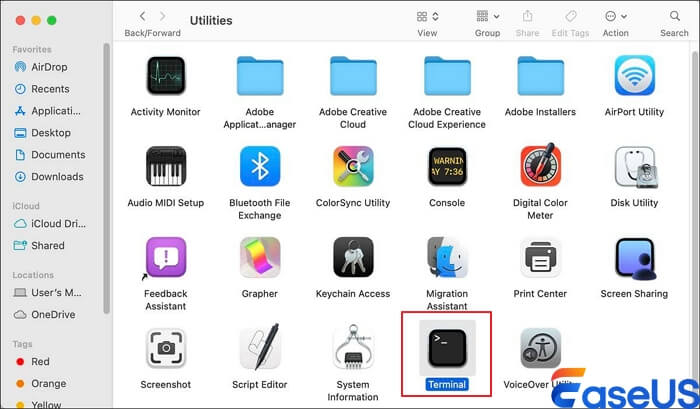
Étape 3. Utilisez la commande « mv », puis indiquez le nouvel emplacement en plus du chemin du fichier ou du dossier. Vous pouvez également copier et coller le fichier d'installation vers un nouvel emplacement.
Correction 2. Vérifiez l'autorisation pour résoudre l'échec de l'installation de MacOS Sequoia
La vérification des autorisations de fichiers est essentielle pour résoudre les échecs d'installation de macOS Sequoia . Suivez ces étapes pour vous assurer que votre système dispose d'un accès pour une installation réussie.
Étape 1. Ouvrez « Paramètres système/Préférences système » sur votre Mac.
Étape 2. Accédez à « Confidentialité et sécurité ». Cliquez sur « Fichiers et dossiers » et activez le dossier « Téléchargements ».

Étape 3. Accédez à nouveau à « Confidentialité et sécurité » et cliquez sur « Accès complet au disque ». Activez « Installateur ».
Vous pouvez également partager cet article avec les utilisateurs Mac qui rencontrent cette erreur :
Correction 3. Vérifiez la mise à jour de votre MacOS pour corriger l'échec de l'installation de macOS
Pour résoudre les problèmes d'installation de macOS, il est essentiel de vous assurer que le système d'exploitation de votre Mac est à jour. Suivez ces étapes pour vérifier et mettre à jour votre macOS, en résolvant efficacement les problèmes d'installation potentiels.
Étape 1. Ouvrez le menu Apple.
Étape 2. Sélectionnez « Préférences Système », puis « Général ».
Étape 3. Cliquez sur « Mise à jour du logiciel » pour vérifier les mises à jour disponibles.

Étape 4. Si des mises à jour sont disponibles, cliquez sur « Mettre à jour maintenant » pour les télécharger et les installer.
Correction 4. Désinstallez macOS et réinstallez-le pour corriger l'échec de l'installation de macOS Sequoia
La réinstallation de macOS Sequoia peut souvent résoudre les problèmes d'installation persistants si tout le reste échoue. Consultez les étapes à suivre ci-dessous :
Étape 1. Choisissez le menu Apple et sélectionnez « Arrêter » pour éteindre votre Mac.
Étape 2. Maintenez le bouton d'alimentation enfoncé jusqu'à ce que « Chargement des options de démarrage » apparaisse.
Étape 3. Cliquez sur « Options » et sélectionnez « Continuer ».
Étape 4. Dans la fenêtre de l'application de récupération, choisissez « Réinstaller macOS » et cliquez sur « Continuer ».

Étape 5. Pour terminer la procédure de réinstallation, suivez les instructions à l’écran.
Conseils de pro : comment récupérer des fichiers perdus lors d'une mise à jour de macOS
Imaginez perdre vos précieux fichiers de données lors de l'installation des mises à jour de MacOS : cela peut être gênant. Ne vous inquiétez plus ! Avec un taux de récupération de 99,7 %, EaseUS Data Recovery Wizard pour Mac est un outil efficace qui simplifie le processus de récupération des fichiers.
Quelle que soit la raison (échec de l'installation, annulation de la mise à jour, suppression accidentelle ou tout autre problème), ce logiciel peut rapidement examiner votre Mac et récupérer vos précieuses données. Cet outil de récupération de données pour Mac dispose d'une interface conviviale et d'un algorithme d'analyse avancé, garantissant que vous pourrez récupérer vos fichiers perdus sur Mac en quelques clics.
Caractéristiques principales :
- Récupérez rapidement divers types de fichiers, notamment des documents, des photos, des vidéos et bien plus encore, perdus en raison des mises à jour de macOS.
- Offre plusieurs modes d'analyse adaptés à différents scénarios de perte de données, garantissant une récupération complète et efficace.
- L'utilisation de fichiers d'aperçu pour récupérer uniquement les éléments sélectionnés peut vous faire gagner du temps et garantir que vous récupérez exactement les éléments dont vous avez besoin.
Causes de l'échec de l'installation de MacOS Sequoia
Les échecs lors du processus d'installation de macOS Sequoia peuvent être ennuyeux, mais connaître les causes typiques peut aider au dépannage et à la résolution efficace des problèmes. Voici quelques raisons fréquentes derrière les échecs d'installation :
- Espace disque insuffisant : le manque de stockage adéquat peut empêcher l’installation correcte de macOS Sequoia.
- Problèmes de réseau : une connexion Internet médiocre ou instable pendant le téléchargement peut corrompre les fichiers d'installation.
- Problèmes de compatibilité : l’incompatibilité avec les configurations logicielles ou matérielles existantes peut entraver l’installation.
- Fichiers d'installation corrompus : les fichiers de téléchargement endommagés ou incomplets peuvent entraîner des erreurs d'installation.
- Erreurs d'autorisations : des autorisations insuffisantes pour accéder aux fichiers système ou les modifier peuvent empêcher une installation réussie.
Conclusion
En conclusion, les problèmes fréquents, notamment l'espace disque insuffisant, les réseaux instables, les logiciels incompatibles, les fichiers corrompus et les problèmes d'autorisations, doivent être résolus pour résoudre les échecs d'installation de macOS Sequoia. Ces actions peuvent réduire la frustration et garantir une installation réussie. Lorsqu'une mise à jour échoue, EaseUS Data Recovery Wizard pour Mac peut récupérer avec succès les fichiers perdus, de sorte que vos données sont en sécurité même lors de la mise à niveau vers macOS Sequoia.
FAQ
Explorons maintenant quelques requêtes de base liées au problème d’échec de l’installation de macOS Sequoia :
1. Pourquoi mon installation de macOS Sequoia échoue-t-elle constamment ?
Un espace disque insuffisant, des pannes de réseau, des problèmes de compatibilité, des fichiers d'installation corrompus et des erreurs d'autorisations font partie des causes fréquentes.
2. Est-il possible de résoudre les problèmes d’installation en réinstallant macOS Sequoia ?
Vous pouvez réinstaller macOS Sequoia à l’aide des options de récupération pour résoudre efficacement les échecs d’installation persistants.
3. Que dois-je faire pour récupérer des fichiers supprimés après une mise à jour de macOS ?
Pour récupérer des fichiers perdus en raison d'échecs de mise à jour, utilisez un logiciel de récupération de données tel que EaseUS Data Recovery Wizard pour Mac.
